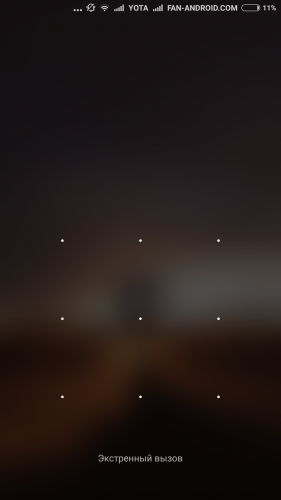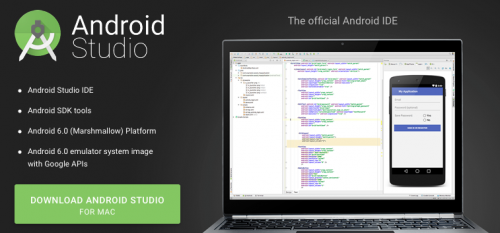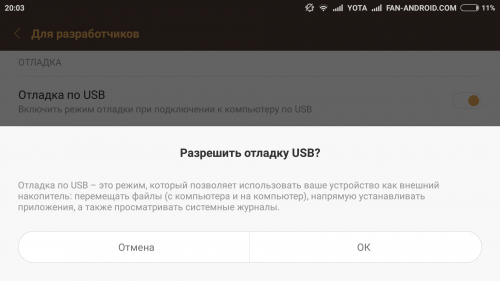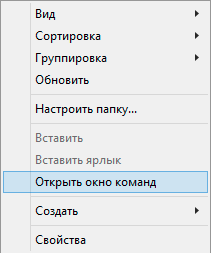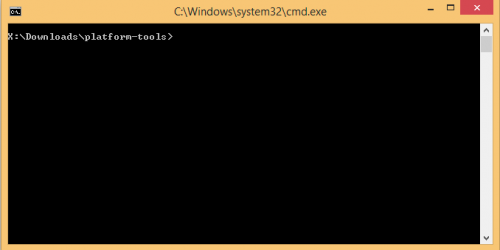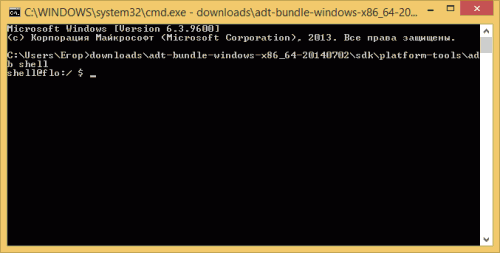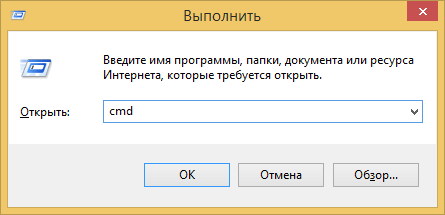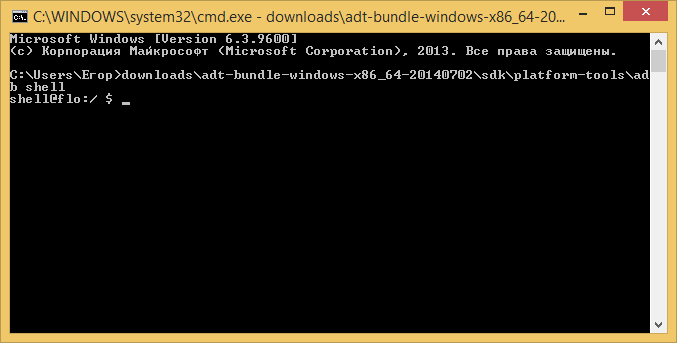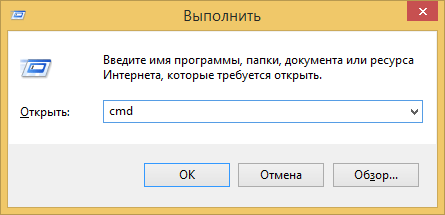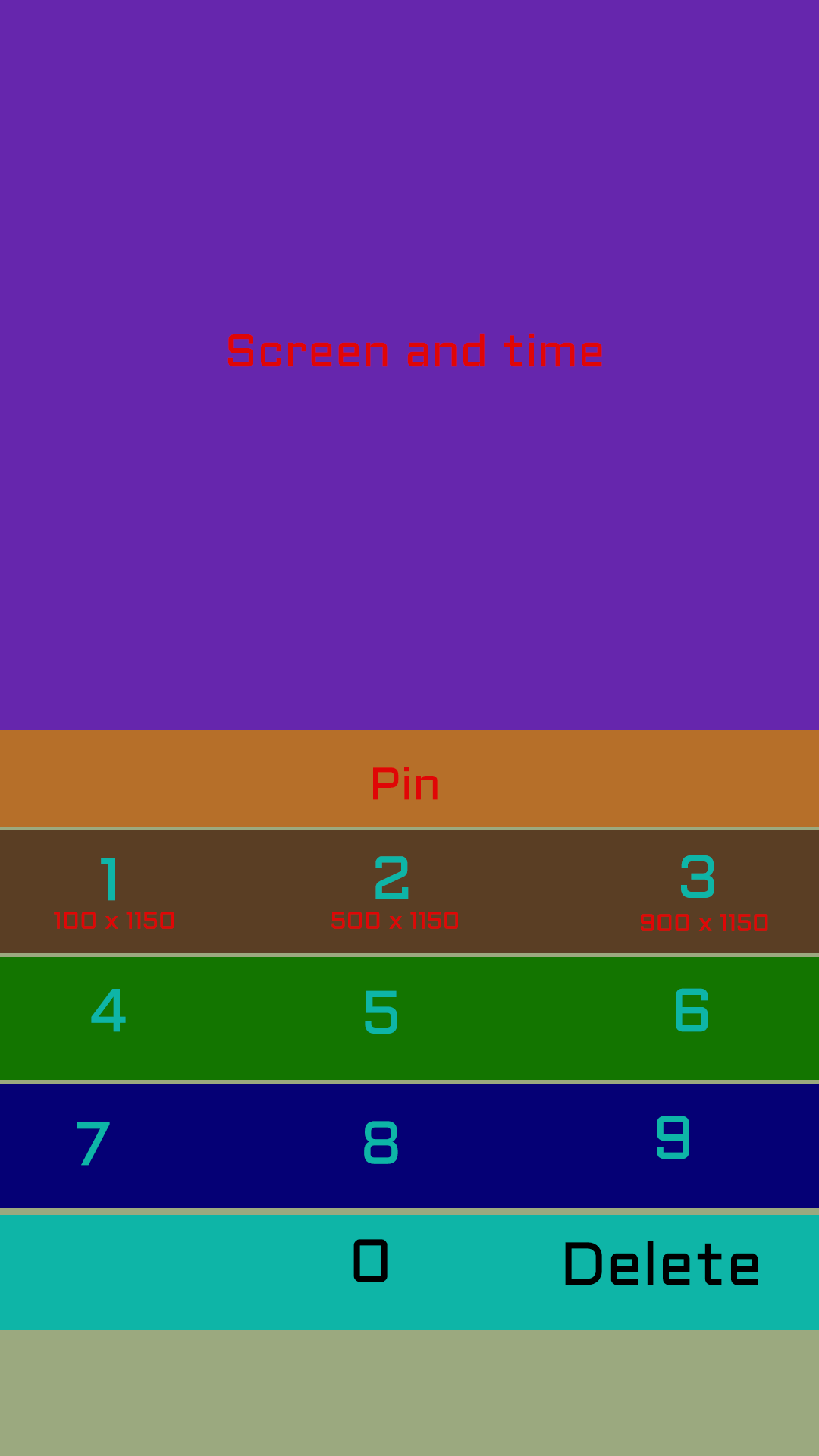- Как сбросить графический ключ посредством ADB?
- Разблокировка андроид без потери данных через adb
- Сброс графического ключа через ADB
- Сброс графического ключа через ADB
- Как сбросить графический ключ при помощи ADB
- Как разблокировать телефон android через ADB
- 10 ответов
- Vysor
- MonkeyRemote
- ниже команды работает, когда экран включен и выключен
Как сбросить графический ключ посредством ADB?
Подготовка к сбросу графического ключа:
1. Данный софт — часть Android SDK, поэтому, если вы решите установить ADB на свой ПК, сначала придется зайти на официальный сайт , чтобы скачать Android Studio. В случае, если вам требуется только Android Debug Bridge, можно обойтись без установки полноценного Android SDK. Достаточно загрузить архив содержащий platform-tools .
2. Есть резон ознакомиться и с пошаговой инструкцией по сбросу блокировки на Android-устройствах — там приведены несколько эффективных методов, позволяющих удалить графический ключ и пароль.
3. Обязательно включите отладку по USB в разделе для разработчиков, как только приобретете устройство. Проблема в том, что активация этого пункта у ряда моделей при подключении планшета или смартфона к домашнему компьютеру невозможна без этого предварительного действия, а значит, сбросить графический ключ с помощью ADB у вас не получится.
Инструкция по сбросу графического ключа:
1. Подключите Android-устройство к компьютеру и в любую из папок разархивируйте архив с platform-tools;
2. Чтобы начать работу с программой, откройте папку «platform-tools» и с зажатой кнопкой «Shift» кликните на свободное пространство второй кнопкой мыши. Выбираем из появившегося списка пункт «Открыть окно команд»;
3. Далее последовательно вводим указанные ниже команды и подтверждая их нажатием «Enter».
После ввода команд выполните перезагрузку Android-устройства. Далее можете просто ввести новый графический ключ.
Мы не утверждаем со 100%-ной уверенностью, что хотя бы один из способов обязательно поможет, но стоит все-таки испробовать их все. Многое зависит от модели устройства, от прошивки. Но все-таки многим пользователям удавалось именно так сбросить графический ключ и избавиться от блокировки уже с первой попытки. Желаем удачи!
Источник
Разблокировка андроид без потери данных через adb
Отказ от ответсвенности: этот мануал предоставлен только для ознакомительных целей, вы не должны использовать эту возможность на чужих телефонах без разрешения владельца ни при каких обстоятельствах. Ни автор, ни переводчик не отвечают за различные случаи применения этого хака.
От переводчика (автора темы): не знаю, может эти способы уже обсуждались на форуме, но поиском ничего не нашел, поэтому решил выложить, так как часто встречаются проблемы с экраном блокировки.
Не так давно я у меня была проблема с девайсом на андроиде, который был заблокирован с помощью графического ключа и мне удалось разблокировать его через adb. Это мануал по тому, как вам справиться с этим, если когда-нибудь и вы столкнетесь с этой проблемой.
На устройстве необходимо чтобы было включен usb debugging, если он не включен, но у вас имеется cwm, вы можете выполнить теже инструкции через cwm, рут не обязателен (хотя лучше если устройство будет рутовано).
Этот методы был протестирован на Gingerbread, Ice Cream Sandwich и Jelly Bean.
Обо способа работают через adb.
Вы можете попробовать оба способа, вот пример того, как я действовал, чтобы удалить блокировку:
- Воспользовался способом 1.
- Перезагрузился.
- Воспользовался способом 2.
- Перезагрузился.
Если после второй перезагрузки изменений не произошло, тогда попробуйте:
И снова перезагрузиться.
Примечания:
- В первом способе каждая строка это различная команда, так что нажимайте Enter после набора каждой строки.
- Во втором способе наберите полностью команду, затем нажмите Enter.
- После применения обох способов и перезагрузки вы можете увидеть экран блокировки, но это не значит, что он работает, просто попробуйте ввести любой ключ и он разблокируется, затем удалите экран блокировки в настройках.
- Эти спобобы могут работать, а могут не работать на различных устройствах, так что все что вы можете это попытаться, но я не гарантирую работу.
P.S. я (автор темы), не являюсь автором мануала, я просто привел на 4pda вольный перевод этой инструкции: http://forum.xda-developers.com/showthread.php?t=1800799
Сообщение отредактировал vaalf — 16.01.17, 19:37
Источник
Сброс графического ключа через ADB
Сброс графического ключа через ADB. Если вы забыли графический ключ на Android, то одним из вариантов сбросить его является удаление блокировки при помощи компьютера и ADB . Также данная программа имеет множество других полезных функций, поэтому установить её стоит.
Сброс графического ключа через ADB
Мы уже писали об Android Debug Bridge и основных командах ADB в отдельной статье, так что советую её почитать. Из неё вы можете узнать, что из себя представляет данная программа и что можно при помощи неё делать. В данной инструкции только стоит отметить, что ADB является частью Android SDK, поэтому чтобы установить ADB на компьютер, нужно скачать SDK с официального сайта .
Также советую прочитать мануал по сбросу блокировки на Android , где вы найдете ещё несколько эффективных методов удаления пароля или графического ключа.
Если же до того, как вы забыли графический ключ, данная опция не была активирована в разделе «Для разработчиков» и при подключении мобильного устройства к ПК через USB у вас не появилось пункта о включении отладки (см. скриншот выше), то сбросить графический ключ при помощи ADB вы не сможете.
Итак, после подключения устройства к компьютеру, разархивируйте скачанный архив с Android SDK в любую папку. ADB вы найдете по пути sdk/platform-tools внутри архива.
Работать с программой мы будем через командную строку. Для этого в меню пуск выберите «Выполнить», введите «cmd» и нажмите Enter.
Пропишите путь до папки с ADB и введите последовательно команды. После каждой нажимайте Enter.
Первый способ:
В конце просто перезагрузите ваш Android планшет или телефон.
Второй вариант:
Еще один способ:
Также попробуйте:
После перезагрузки просто вводите произвольный графический ключ (если будет отображаться).
Данная статья написана по материалам XDA-Developers. Это не решение вопроса на 100% моделей устройств и я не могу гарантировать, что хотя бы один из приведенных в инструкции способов сброса графического ключа у вас сработает. Но многим статья помогла, так что пробуйте — есть большая вероятность, что вам также удастся убрать графическую блокировку одним из способов!
Источник
Как сбросить графический ключ при помощи ADB
Если вы забыли графический ключ на Android, одним из вариантов его сбросить является удаление блокировки при помощи компьютера и ADB. Также эта утилита имеет множество других функций, поэтому стоит ее установить.
Мы уже писали об Android Debug Bridge и основных командах ADB в отдельной статье, так что советую ее почитать. Из нее вы можете узнать, что из себя представляет утилита и что можно при помощи нее делать. В данной инструкции стоит отметить, что ADB является частью Android SDK, поэтому чтобы установить ADB на компьютер, нужно скачать SDK.
Также советую прочитать мануал по сбросу блокировки на Android, где вы найдете еще несколько эффективных методов удаления пароля или графического ключа.
Внимание! На вашем устройстве должна быть включена отладка по USB. К счастью, на многих Android телефонах и планшетах при подключении девайса к компьютеру можно активировать данный пункт.
Если же до того, как вы забыли графический ключ, данная опция не была активирована в разделе «Для разработчиков» и при подключении мобильного устройства к ПК через USB, у вас не появилось пункта о включении отладки (см. скриншот выше), сбросить графический ключ при помощи ADB вы не сможете.
Способ протестирован на старых версиях Android – ниже Android 5.0. Достичь результата на смартфонах с новыми прошивками не удалось – скорее всего, уязвимость исправили в Android 5.0 или даже в Android 4.4.
Итак, после подключения устройства к компьютеру, разархивируйте скачанный архив с Android SDK в любую папку. ADB находится по пути sdk/platform-tools внутри архива.
Работать с программой мы будем через командную строку. Для этого в меню пуск выберите «Выполнить», введите «cmd» и нажмите Enter.
Пропишите путь к папке с ADB и введите последовательно команды. После каждой нажимайте Enter.
adb shell
cd /data/data/com.android.providers.settings/databases
sqlite3 settings.db
update system set value=0 where name=’lock_pattern_autolock’;
update system set value=0 where name=’lockscreen.lockedoutpermanently’;
.quit
В конце просто перезагрузите Android планшет или телефон.
Еще один вариант (нужны root права):
adb shell
su
rm /data/system/locksettings.db
rm /data/system/locksettings.db-wal
rm /data/system/locksettings.db-shm
reboot
adb shell
rm /data/system/gesture.key
После перезагрузки просто вводите произвольный графический ключ (если будет отображаться).
Данная статья написана по материалам XDA-Developers. Это не решение вопроса на 100% моделей устройств и я не могу гарантировать, что хотя бы один из приведенных в инструкции способов сброса графического ключа у вас сработает. Но многим статья помогла, так что пробуйте – есть большая вероятность, что вам также удастся убрать графическую блокировку одним из способов!
Главная / Инструкции / Как сбросить графический ключ при помощи ADB
Источник
Как разблокировать телефон android через ADB
мой экран мертв, и я хочу разблокировать телефон, чтобы получить доступ к нему через Kies для резервного копирования моих фотографий.
я заблокировал телефон через Android Device Manager, установив простой пароль (надеялся на вариант разблокировки, как только я его заблокировал) и попробовал различные методы, чтобы разблокировать его, например:
поскольку я не знаю, как выглядит экран блокировки, я не уверен в правильных входах для его разблокировки.
Я знаю, что телефон включен и что он отвечает АБР. Я также могу запускать приложения на нем через Eclipse. Это Samsung Galaxy S5 с Android 5.0.
10 ответов
Если вам нужно нажать OK после ввода пароля, эта команда разблокирует ваш телефон:
- XXXX ваш пароль.
- 66 — это код кнопки OK .
- adb shell input text XXXX введите Ваш пароль.
- adb shell input keyevent 66 будет имитировать нажмите кнопку OK
эта команда поможет вам разблокировать телефон с помощью ADB
протестировано в Nexus 5:
работал для меня.
другой способ только для вашей информации.
используйте кабель USB OTG и подключитесь с помощью мыши USB, вы можете коснуться экрана, нажав кнопку мыши !
Если у вас есть USB-Debugging / ADB включен на вашем телефоне, и ваш компьютер авторизован для отладки на вашем телефоне, то вы можете попробовать один из следующих инструментов:
Vysor
Vysor-это веб-приложение, которое подключается к вашему устройству через ADB и устанавливает приложение для потоковой передачи содержимого экрана на ПК. Затем вы можете дистанционно управлять своим устройством с помощью мыши.
MonkeyRemote
MonkeyRemote является удаленным инструмент управления, написанный мной, прежде чем я нашел Vysor. Он также подключается через ADB и позволяет управлять устройством с помощью мыши, но в отличие от Vysor, потоковое содержимое экрана обновляется очень медленно (
1 кадр в секунду). Преимущество заключается в том, что нет необходимости устанавливать сопутствующее приложение.
ниже команды работает, когда экран включен и выключен
для блокировки экрана:
чтобы заблокировать экран и выключить его
чтобы разблокировать экран без пропусков
чтобы разблокировать экран, который имеет pass 1234
Если устройство заблокировано черным экраном, выполните следующие действия:
- adb shell input keyevent 26-это включит экран
- adb shell input keyevent 82-это разблокирует и попросит pin
- adb shell input text xxxx & & adb shell input keyevent 66-это будет ввести свой pin-код и нажмите enter, разблокировка устройства на главном экране
если у вас был установлен и подключен MyPhoneExplorer (не уверен, что это обязательно, так случилось, что моя настройка уже), вы можете использовать его для управления экраном с помощью компьютерной мыши. Он подключается через ADB, для которого достаточно обычного USB-кабеля.
другое решение, я обнаружил, что даже работал без перезагрузки обновление таблиц в настройках.db и locksettings.децибел Мне пришлось переключиться на root, чтобы открыть настройки.децибел хотя:
Я хотел бы поделиться своим способом, прежде всего, у меня был Huawei ascend p7, и мой сенсорный экран перестал обрабатывать прикосновение, поэтому ни одно из вышеперечисленных решений не помогло мне разблокировать телефон, я нашел лучший умный способ сделать это, так как я вижу экран,поэтому я подумал, что мой дисплей 1080 x 1920 px, поэтому мне пришлось имитировать рисунок на моем photoshop с клавиатурой с (x, y), чтобы я мог попробовать—1— команда>.
Так как у меня есть pin как вы можете видеть на картинке, у меня есть все (x,y) для всех чисел на экране, чтобы имитировать прикосновение и разблокировать экран и сделать резервную копию моих данных, таким образом, если мой пароль 123 я сделал все следующие команды
и затем мой телефон только что разблокирован, я надеюсь, что это было полезно.
Я нашел конкретный случай, когда проводка (adb shell input touchscreen swipe . ) разблокировать домашний экран не работает. Точнее для Acer Z160 и Acer S57. Телефоны являются историей, но все же, они должны быть приняты во внимание разработчиками США. здесь является источником кода, который решил мою проблему. Я сделал свое приложение, чтобы начать с устройства. и в функции «onCreate» я временно изменил тип блокировки.
кроме того, на всякий случай Google drive что-то делает с zip-файлом, я опубликую фрагменты этого кода ниже.
Источник